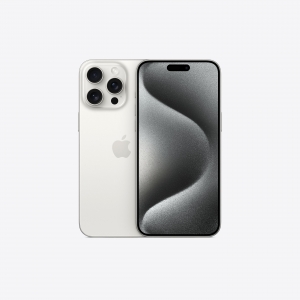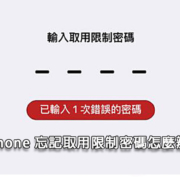iPhone卡在白蘋果畫面的3種解決方法
文章最後更新於 2021年6月12日
iPhone無疑是現代人最依賴的手機,而且簡單易用,不僅系統流暢,但是如果某一天早上起床後,拿起手機一看上面一直出現白色的蘋果標誌,或者連接iTunes的提示(如下圖所示),重開機也一樣卡死,打死都無法進入系統,那就說明,iPhone它「白蘋果」了。

白蘋果是怎麼造成的?
- JB破解修改這些文件 com.apple.SpringBoard.plist就容易造成系統衝突
- 寫入系統類的檔案時,由於製作或安裝順序,軟體與系統之間的衝突
- 剛更新完系統後,系統沒有完整更新,也會造成
- 移除App造成系統相關檔案,遺失而造成白蘋果
- 外在環境過熱或者iPhone受到,劇烈撞擊,可能也會導致白蘋果
- 也有機率是電池老化,造成的電壓不足,無法進入系統
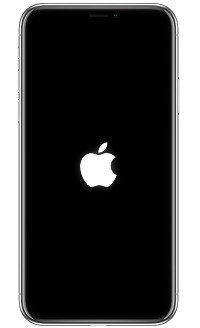
怎麼解決白蘋果狀態?
- 第一招:檢查電池電壓是否正常,最快的做法是換一個電池,可否進入系統可以馬上知道。
- 第二招:使用蘋果Apple 原廠軟體,進入到恢復模式,用iTunes 刷機,即可更新到最新版本(此步驟無法保留資料)
- 第三招:使用第三方軟體,如PP助手,imyfone 等….(想保留資料者,可以嘗試看看,但是通常成功機率不高)
如法將iPhone進入恢復模式(保留資料)
- iPhone X 、iPhone 8 或 iPhone 8 Plus機種操作法
- 按壓一次「調高音量按鈕(+)」鍵。
- 按壓一次「調低音量按鈕(-)」鍵。
- 最後按住側邊的「電源」鍵約 10 秒左右,直到看到 Apple 標誌後再放開。
- iPhone 7 或 iPhone 7 Plus機種操作法
同時按住側邊的「電源」鍵和「調低音量按鈕(-)」鍵約 10 秒左右,直到看到 Apple 標誌後再放開。 - iPhone 6s 和之前機型、iPad 或 iPod touch機種操作法
同時按住「主畫面」按鈕和頂部(或側邊)的「電源」鍵約 10 秒左右,直到看到 Apple 標誌後再放開。
如何將iPhone進入恢復模式(DFU)
全系列 iPhone 、iPad 或 iPod touch:
- 使用Apple原廠或 MFi 認證的傳輸線來連接電腦,並開啟 iTunes。
- 先按住側邊的「電源」鍵約 3 秒左右,再接著同時按住調低音量按鈕 (-) 鍵約 10 秒左右。
- 這時放開「電源」鍵,但持續按住「調低音量按鈕」(-)鍵約 5 秒左右。
- 這時放開按鍵,若裝置持續呈現黑螢幕狀態,這就代表您已成功進入DFU模式。
- 這時電腦上的 iTunes會跳出「iTunes 偵測到一台在回復模式中的iPhone,在搭配 iTunes 使用之前,您必須先回復此 iPhone 。」,在點選「好」按鈕來進行回復即可。
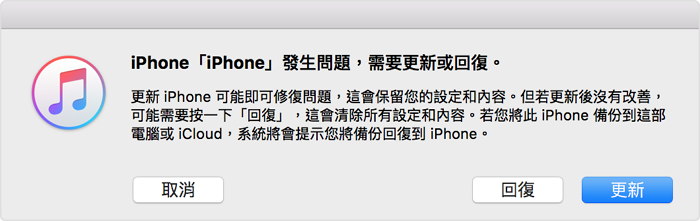
以上方法都試過了,手機要送醫院了
如果以上的方式你都已經常試過,代表問題不單純無法輕易排除,那就要尋求專業的維修中心,幫你協助排除,你可尋找授權回修中心,或如FAST維修中心相同的信譽良好店家。